Vim という、特殊な操作で編集するテキストエディタがあります。
最近仕事の方で使い始め、ようやく慣れ始めたわけですが、そのために Vim の操作の癖が付いてしまいました。
とはいえ、通常のテキストエディタには無い、ほぼ無限の拡張性を持ち、かつ編集速度が向上する(キーボードだけで全てを操作できる)ため、テキストデータの作業には欠かせないものとなりました。
構文強調も知っている言語なら全て対応しているほどですし、
自動インデントも対応しています。
さらに自分で Vim のスクリプトを書くことで自由に拡張できるので、
まさに自分だけのテキストエディタを構築することが出来ます(とはいってもVimの基本機能は変えられませんが)。
それほどすばらしいとも言える Vim ですが、最初に書いたとおり、特殊な操作で行うため、私は過去何度か挑戦しては挫折していました。
その一つともいえるのが、基本操作。
普通は矢印キーで移動しますが、 Vim は元々 Vi というソフトから派生したものであり、上下左右を k, j, h, l で移動するようになっています。(矢印キーでも移動できます)
また、編集モードというものがあり、それぞれを理解しないと使いこなすのが難しいです。
コピー・ペーストなどの操作も別の処理として割り当てられているため、慣れるのも一苦労です。
(デフォルトで y系操作でコピー、 p系操作でペースト)
一応、キー操作も変更できるので、ある程度 Windows のキー操作にあわせることは出来ます。
Vim には30分ほどで行えるチュートリアルがあるので、まずはそれを実践するというのが使い始める第一の方法ですね。
最初はじっくり覚える必要があるため、効率は悪いですが、慣れてくると飛躍的に効率がアップします。
興味を持った方のために、日本語対応版 Vim のインストール方法でも書いておきます。
Vim は日本語対応を行っている香り屋さんのサイトからダウンロードします。
ついでに日本語翻訳されたヘルプファイルもあるので、そちらもダウンロード。
ぞれぞれインストール・解凍します。
日本語ヘルプファイルは解凍後、 “runtime” フォルダの名前で解凍されているので、
そのフォルダごとインストールしたVim の runtime フォルダに上書きします。
そして、 gVim を起動し、そのまま以下の一行を入力して、 Enter キーを押します。
:helptags $VIMRUNTIME\doc
(これはヘルプファイルの更新を行うコマンドです)
これでインストールは完了です。
ヘルプを見るには、F1 キーを押すと見れます。
また、チュートリアルは次の一行を入力して Enter キーを押します。
:tutor
なお、万人向けのものではないので、合わない人もいると思います。
まあこういう便利なものになりうるソフトがあるよ、ということで。
もっと詳しいことはググって調べると良いですよ。